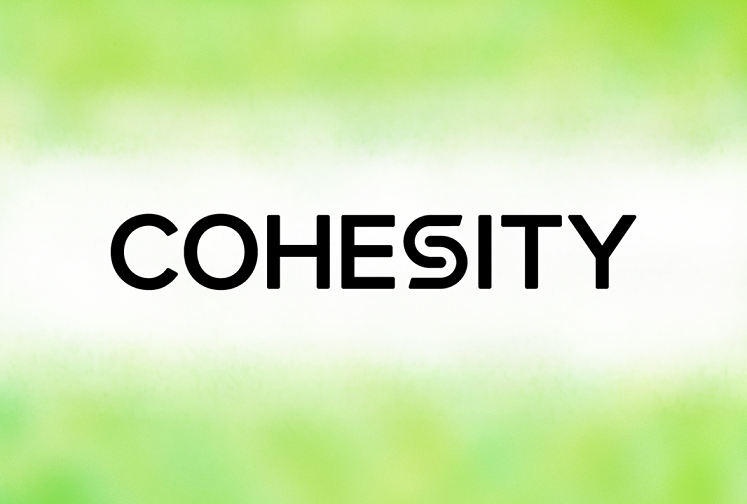
こんにちは。
「かんたんCohesity」と題してCohesityの機能を連載でご紹介しています。
「Cohesityでは何を統合できるのか」、「Cohesityの操作はかんたん」ということをお伝えしていければと思います。
-------------------------------------------------------------------------------------------
第1回 Cohesityの「買い方」
第2回 Cohesityはセットアップも「かんたん」
第3回 NASとして使うCohesity
第4回 バックアップサーバーとして使うCohesity
第5回 Cohesityによるバックアップの"活用"
第6回 Cohesityならアプリケーション導入も「かんたん」
番外編 Cohesityの裏側を知ろう
-------------------------------------------------------------------------------------------
※上記連載を予定していますが、変更・追加の可能性がありますこと予めご了承ください。
今回は第6回です。
本連載ではCohesityのNAS機能やバックアップサーバー機能をご紹介してきましたが、Cohesityにはさらに別の使い道があります。Cohesityの上でアプリケーションを動作させることができるようになっており、「アプリケーションのプラットフォーム」としてCohesityを利用することができるのです。
Cohesityではアプリケーション導入も「かんたん」に行うことができますので、今回はその様子をご紹介します。
どんなアプリケーションが使えるのか
Cohesity上で利用できるアプリケーションは「Cohesity Marketplace」と呼ばれるWebサイトに集約されています。 データ保護、分析、アンチウイルスなど様々なアプリケーションが存在します。中にはCohesityが自社開発したアプリケーションもあります。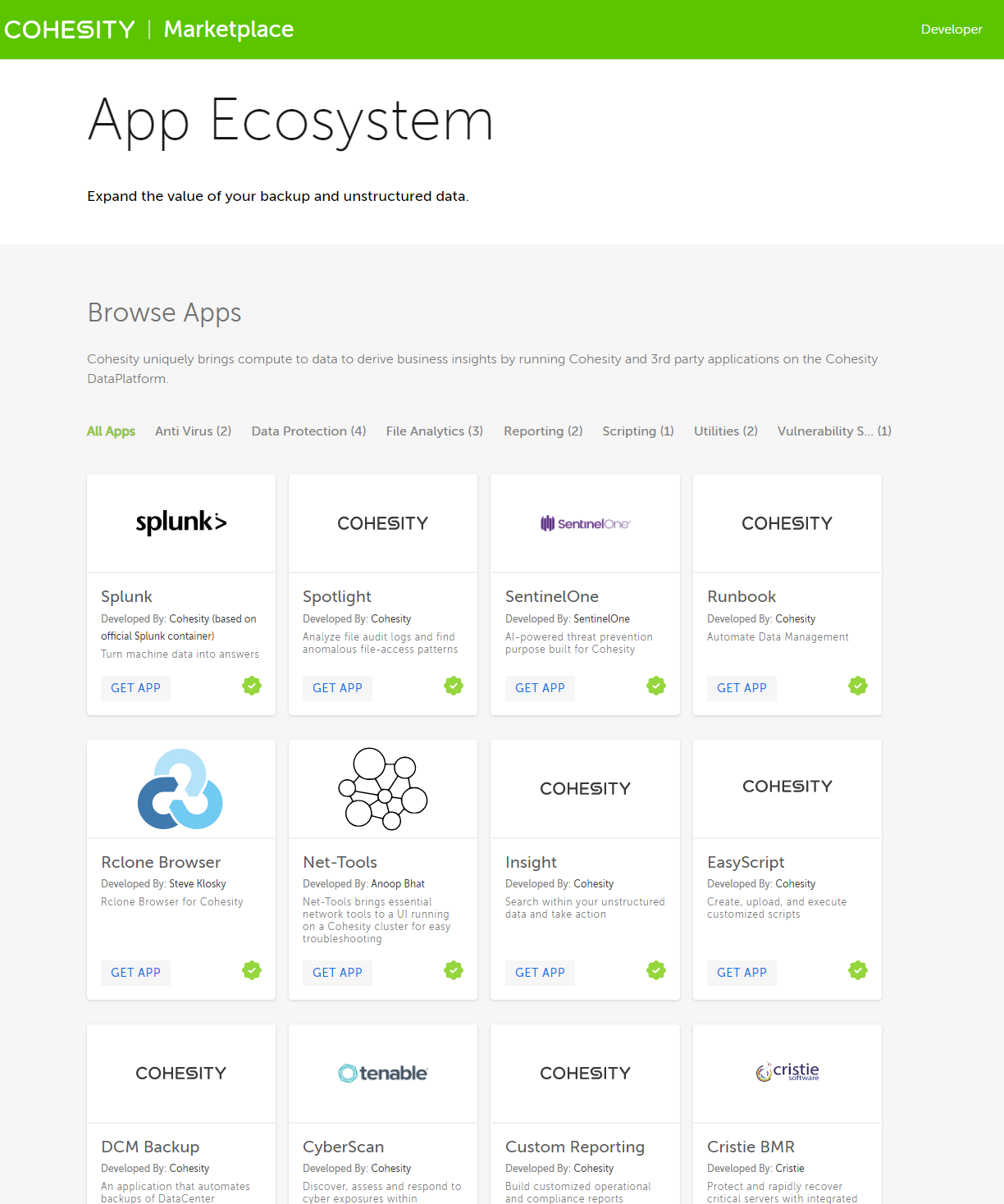 なお、Splunkなど一部のアプリケーションについてはライセンスをご自身で用意頂く(BYOL: Bring Your Own License)必要があります。
なお、Splunkなど一部のアプリケーションについてはライセンスをご自身で用意頂く(BYOL: Bring Your Own License)必要があります。
用意するもの
Cohesity上でアプリケーションを動作させるにあたっては主に以下が必要です。
・Cohesity本体 (※1)
・Cohesity Helios
・アプリケーション用のPrivate Subnet (※2)
・Cohesityサポートサイトのアカウント
(※1) 最小で12CPU, 55GB RAMが必要であり、リソースを多く必要としますので物理アプライアンス版をお薦めします。
(※2) Cohesity上でアプリケーションを動作させるためにコンテナの技術が利用されており、内部的なIPアドレスが利用されます。 これが「Private Subnet」です。 あくまでCohesity内部でコンテナの通信のために利用されるもので、CohesityのNode IPアドレスやvIPのネットワークとは全くの別物です。 (Node IPアドレスやvIPについては連載第2回をご参照ください。)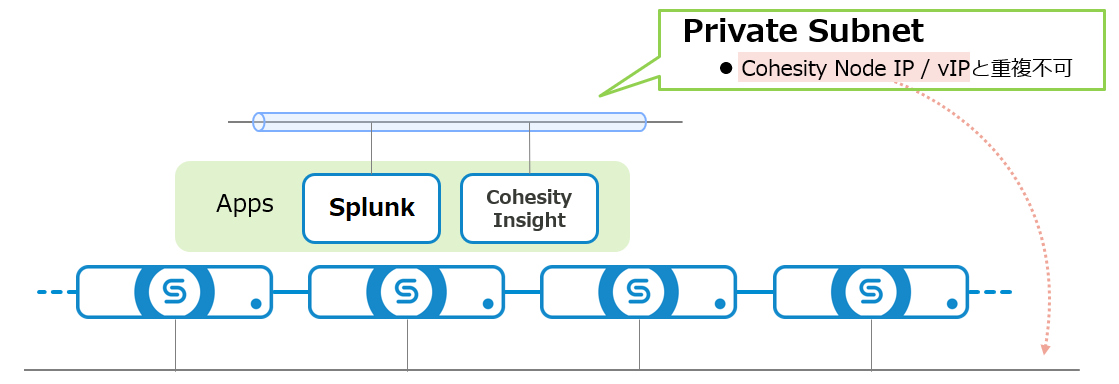
Heliosとは
HeliosはCohesityクラスタを管理するためのCloudサービス(SaaS)です。(オンプレ版Heliosも存在しますが本記事では通常版のHeliosを扱います。)
Heliosを利用すると複数のクラスタを統合的に管理・操作することができますので、クラスタが複数ある環境で各々のクラスタからDashboardにアクセスして操作する必要がなくなります。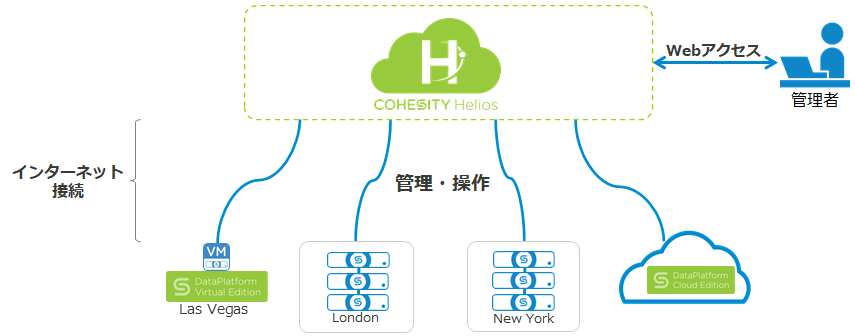 まずはアプリケーションを動作させたいCohesityクラスタをHeliosに登録しておきます。
まずはアプリケーションを動作させたいCohesityクラスタをHeliosに登録しておきます。
なお、Heliosの利用を開始する際にCohesityサポートサイトにログインする必要があります。 Cohesityサポートサイトのアカウントが必要なのはこのためです。
アプリケーションの入手
Marketplaceで「Get App」をクリックするとHeliosにリダイレクトされ、Cohesityクラスタにアプリケーションを導入(インストール)できます。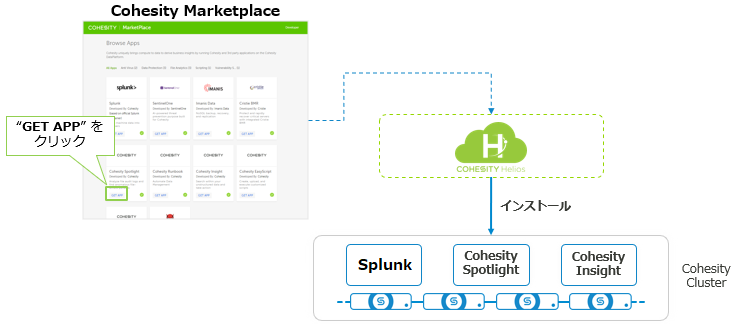
MarketplaceはHeliosと連携しており、Helios経由でアプリケーションをインストールします。 先に「用意するもの」としてHeliosを挙げたのはこのためです。
ここではSplunkをインストールしてみます。 アプリケーションのインストール画面がこちらです。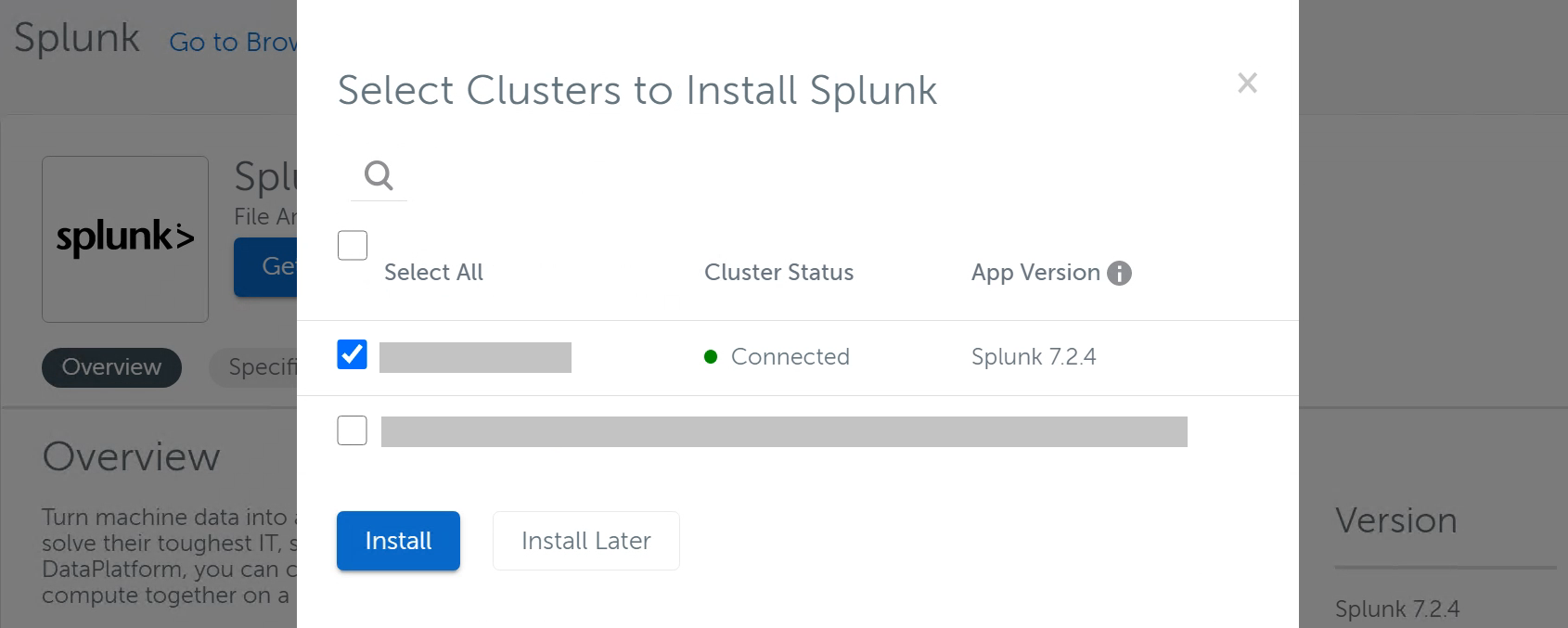 インストール先のCohesityクラスタを選択して[Install]ボタンをクリックすればインストールが開始されます。
インストール先のCohesityクラスタを選択して[Install]ボタンをクリックすればインストールが開始されます。
アプリケーションを起動してみよう
今回はCohesity上でSplunk Appを起動してみます。 Splunkの概要やデータ検索などは別記事「Splunkを体験してみよう!」で紹介されていますので、本記事ではSplunk Appにログデータを取り込む様子をご紹介します。
事前準備
この環境では事前準備としてSplunkのチュートリアルデータ(tutorialdata.zip)をダウンロードし、CohesityのViewにコピーしています。 (あらかじめViewにログデータを貯めこむようにしておけば、分析用のディスク領域にデータをコピーする手間が省けます。)
ログファイルのパーミッションも確認しておくと良いでしょう。 ファイル所有者以外に読出権限が無い場合には "sudo chmod 744 <filename>" コマンドで権限を付与しておきます。
Splunk Appの起動
いよいよSplunk Appを起動します。
① インストール済のアプリケーション一覧は、以下の通りDashboardで確認することができます。 今回は「Splunk」の右側にある「アプリを実行」ボタンをクリックします。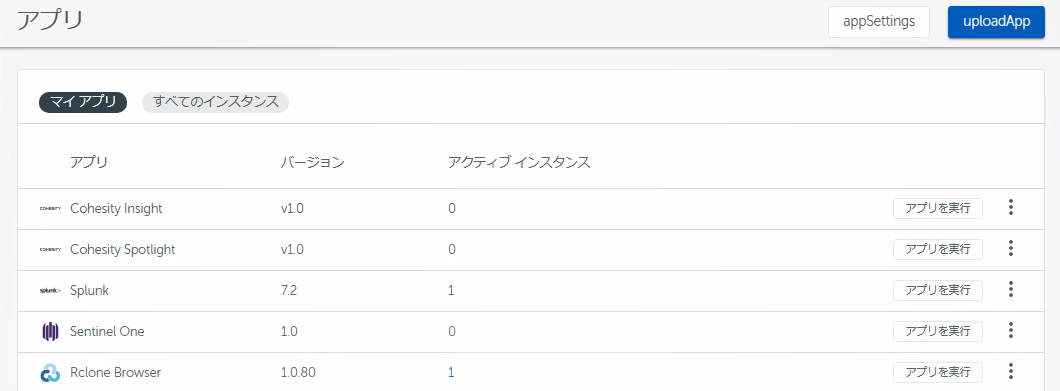
② 以下の画面が表示されたら、分析したいデータが格納されているCohesityのViewを選択して「アプリを実行」をクリックします。 (本環境では「logs」という名前のViewにtutorialdata.zipを保存しています。)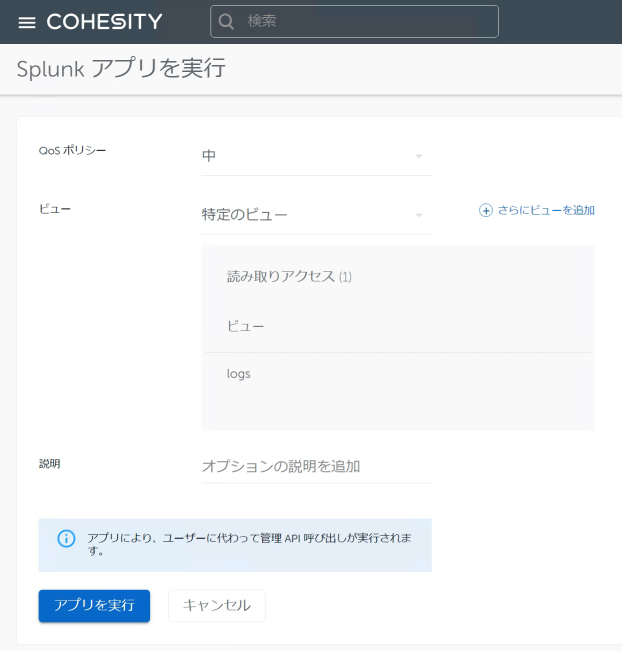
③ Splunkのインスタンスが作成されたら、「アプリを開く」をクリックします。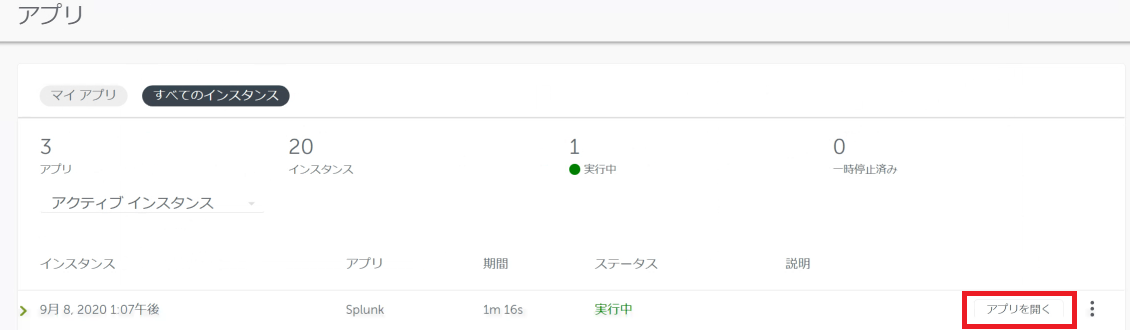
Splunkへのサインイン・データ入力
④以下の画面が表示されたらSplunkにサインインします。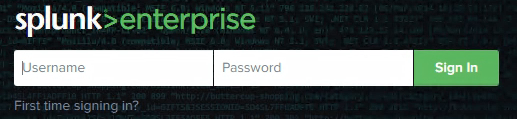
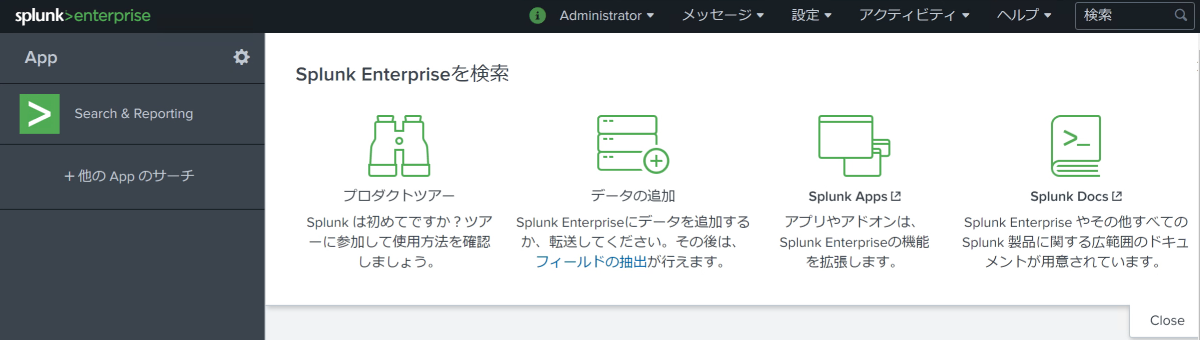
⑤ CohesityのViewからSplunkにデータを追加します。 右上の「設定」から「データ入力」をクリックします。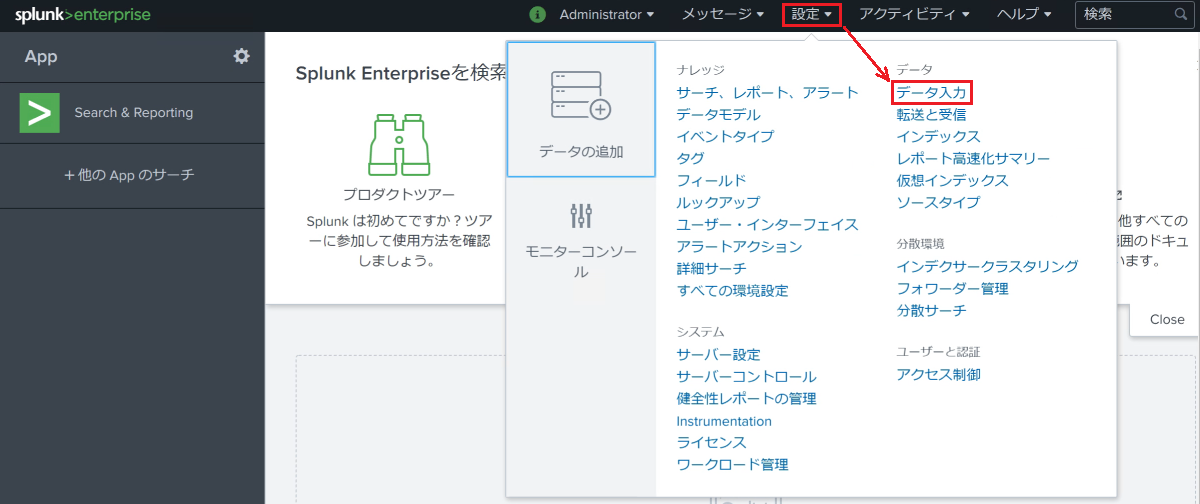 ⑥「ファイルとディレクトリ」の「新規追加」をクリックします。
⑥「ファイルとディレクトリ」の「新規追加」をクリックします。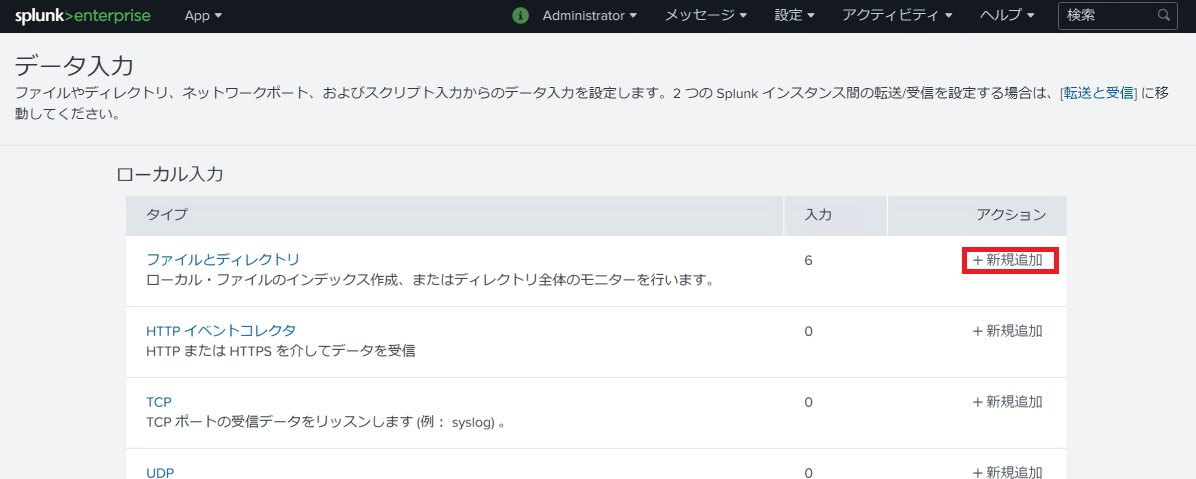 ⑦ 「参照」ボタンをクリックします。
⑦ 「参照」ボタンをクリックします。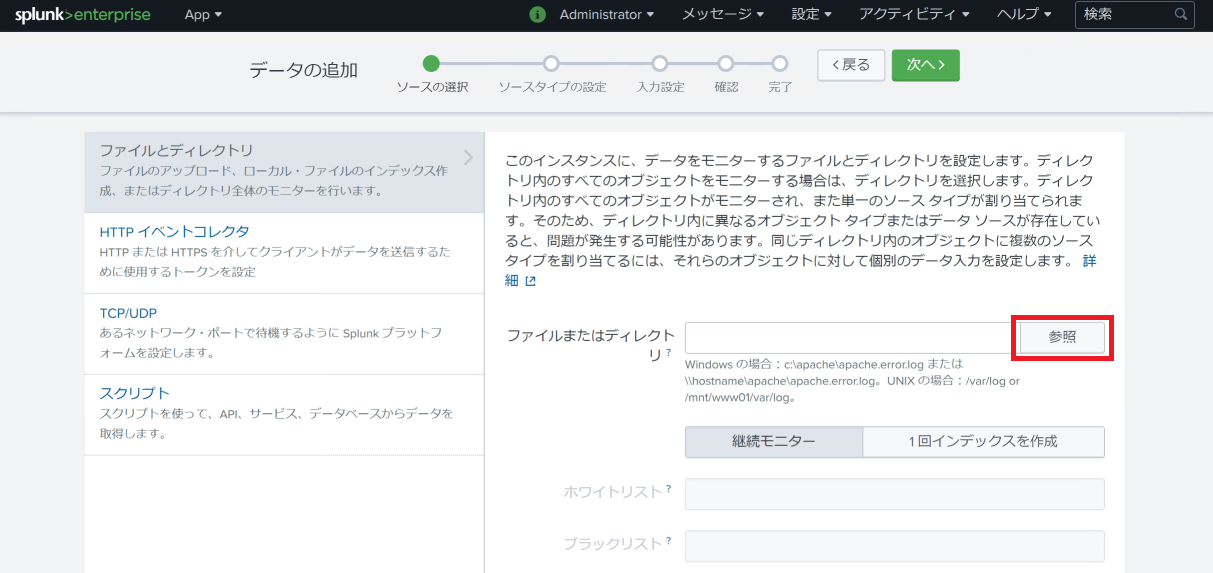 ⑧ CohesityのSplunk Appでは「cohesity」ディレクトリの配下に②で指定したViewのデータが表示されます。 本環境ではCohesityのViewである「logs」ならびにログデータである「tutorialdata.zip」が表示されています。 ここでは「tutorialdata.zip」を指定します。
⑧ CohesityのSplunk Appでは「cohesity」ディレクトリの配下に②で指定したViewのデータが表示されます。 本環境ではCohesityのViewである「logs」ならびにログデータである「tutorialdata.zip」が表示されています。 ここでは「tutorialdata.zip」を指定します。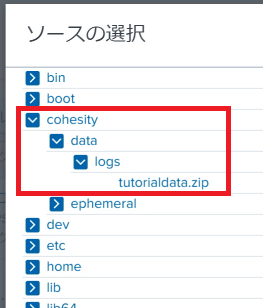 ⑨「tutorialdata.zip」が指定されていることを確認して「次へ」をクリックします。
⑨「tutorialdata.zip」が指定されていることを確認して「次へ」をクリックします。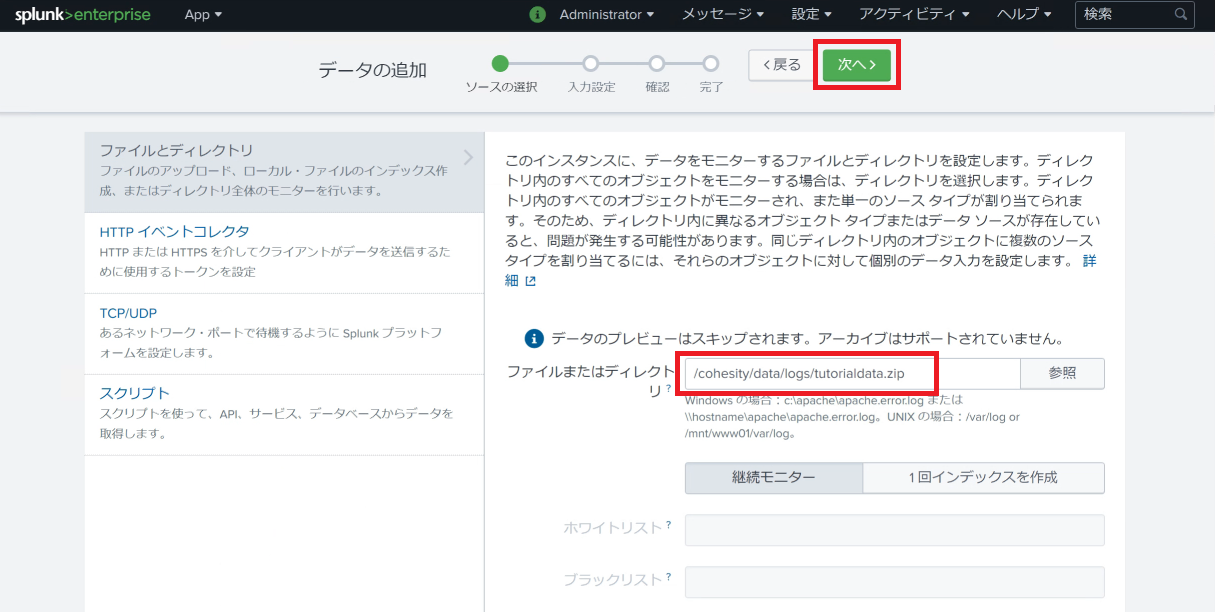
⑩ 「入力設定」画面が表示されます。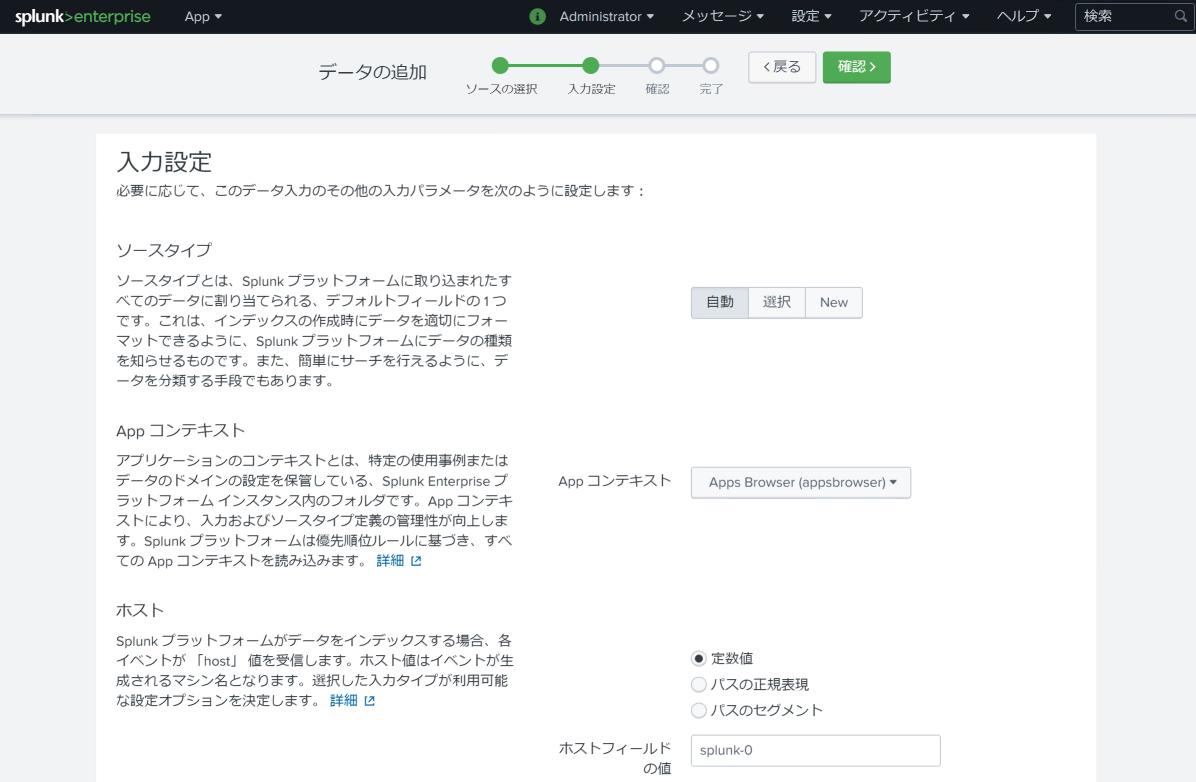
以降は別記事「Splunkを体験してみよう!」で紹介されている画面遷移と同様です。 Cohesity上のデータをSplunkに取り込んで、サーチを行うことができます。
今回はCohesityをアプリケーションのプラットフォームとして利用する様子をご紹介しました。 一連の操作をご紹介しましたが、実はこれらのアプリケーションはコンテナで稼働しています。 Cohesityはコンテナ技術を利用したユーザーフレンドリーなアプリケーションプラットフォームという側面も持っています。
連載「かんたんCohesity」の本編は以上で完結ですが、「番外編」としてCohesityの内部機能をご紹介することを予定しています。 こちらの内容を知らずともCohesityの基本的な操作は可能ですが、Cohesityの裏側を知りたいという方はぜひご覧ください。
※ サービスや製品の仕様ならびに動作に関しては、予告なく改変される場合があります。
※ 本ブログはCohesity バージョン6.5.1ならびに2020年9月時点の情報に基づいて記載しています。 後継バージョンにおける仕様変更等についてはメーカードキュメントをご確認ください。
Cohesity社ウェブサイト: https://www.cohesity.com/ja/
Cohesity関連記事の一覧はこちら
著者紹介

SB C&S株式会社
ICT事業本部 技術本部 技術統括部 第2技術部 2課
中原 佳澄






